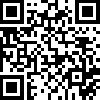内容提要:小编为大家分享如何下载安装python最新版本,如果遇到python官网下载好慢的问题,可以私信发送安装包,同时详细讲解了python安装方法.
通过第1篇讲解的方法,输入命令:python –version,当系统不认识这个命令的时候,就说明我们电脑没有安装python。那接下来我们首先就应该去官网下载安装python最新版本。
第一步:下载安装python最新版本
Python官网:http://www.python.org,可以找到安装包。不过有些小伙伴反应python官网下载好慢,贴心的小编也为下载有困难的小伙伴准备了python安装包,可以加我微信发送。(微信号:blwjymx2)
说实话,小编也是下载了好久,不知道下载python怎么这么慢……
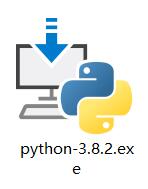
进入官网之后,点击“Downloads”,默认情况下,会弹出我们当前系统匹配到的快捷下载地址。截止到目前为止,python-3.8.2是python最新版本。
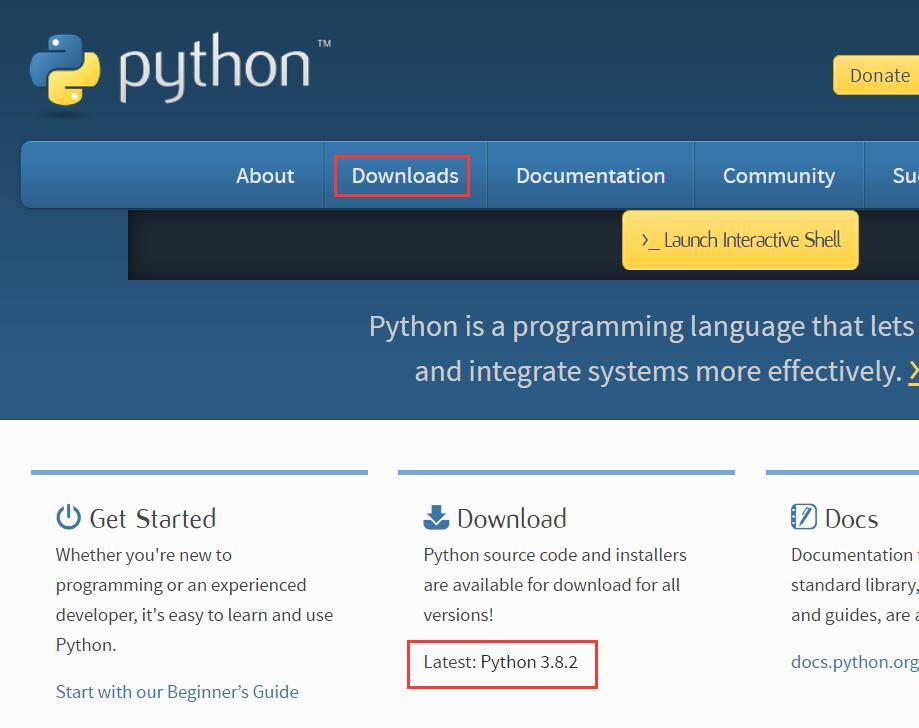
第二步:python安装方法
安装python,就如同咱们安装其他应用软件一样的。
1)双击下载好的安装包,出现下面安装界面。
特别注意:务必勾选“Add Python 3.8 to PATH”,勾选的目的是把python的安装路径添加到系统路径下面,以后在执行CMD命令时,输入python后就会调用python.exe。如果不勾选,在CMD下输入python时会报错。
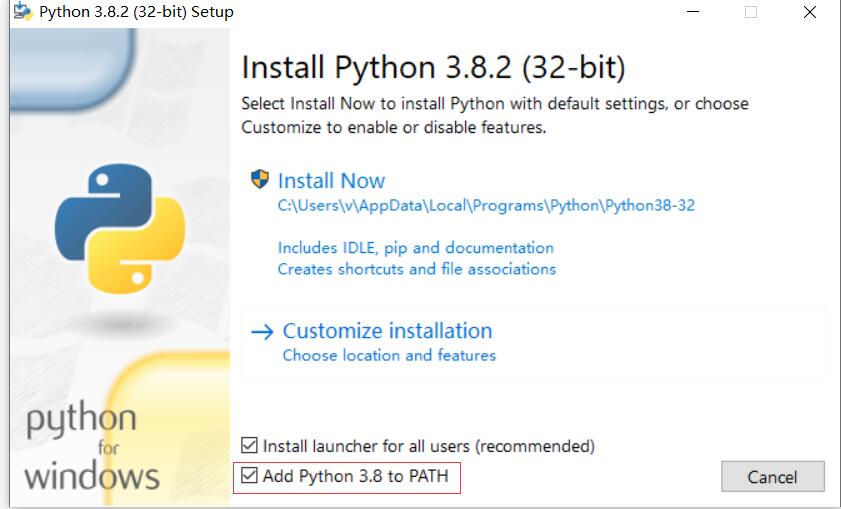
2)点击“Install Now”进行安装。
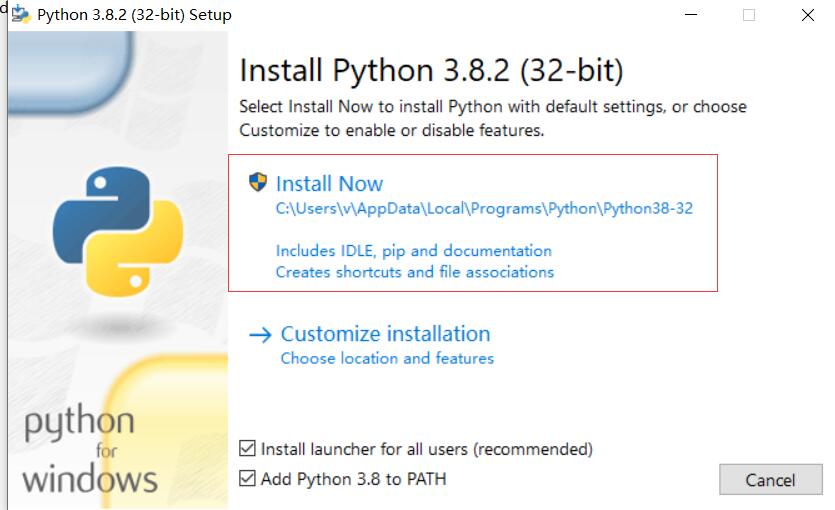
3)整个安装过程会持续几分钟,静心等待就好。
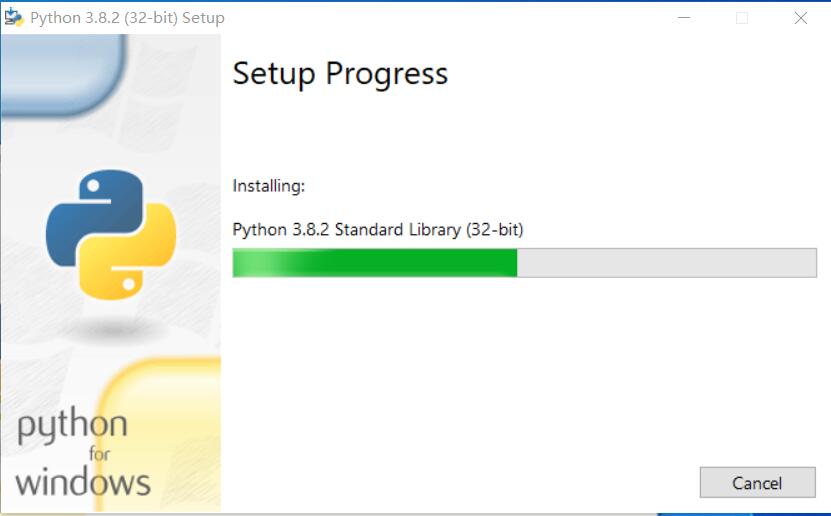
4)当界面出现下面“Setup was successful”,单击“Close”按钮完成安装。
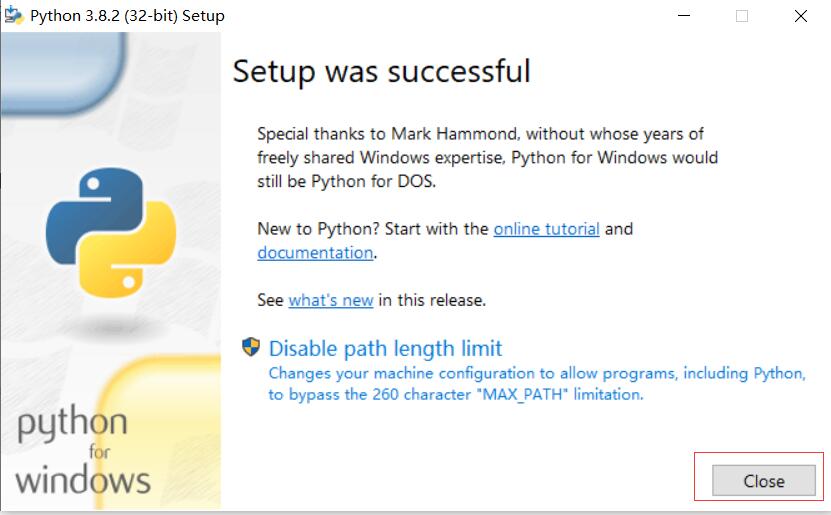
通过上面几步操作,应该在我们电脑上就安装好了python。接下来我们依次单击“开始——运行”,输入cmd后打开DOS命令界面,然后输入“python”验证是否真正安装成功。如果弹出下面所示的界面则表示安装成功。
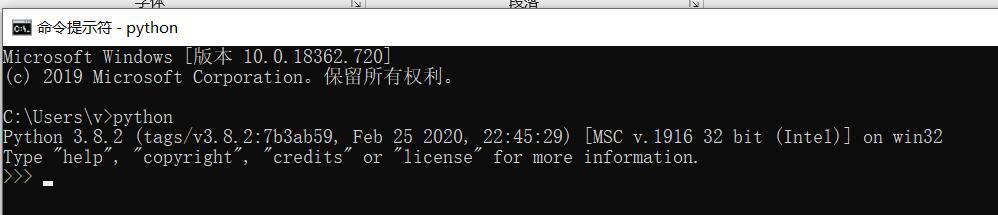
到此python安装就搞定了,很简单,是吧,就如同咱们安装QQ、微信一样。
OK,以上就是python详细安装教程,我们下节课再见!
安装过程,出现什么问题,请参考老师录制的python安装视频,微信扫码观看。